我们都知道打印机共享是一种非常常见的小型办公环境下使用打印机的办法,最近有位win7系统用户使用打印机的时候,不知道电脑哪里设置共享打印机,那么win7系统打印机共享怎么设置呢?今天为大家分享win7系统打印机共享设置的操作方法。
打印机共享设置方法:
第一步:取消禁用Guest用户。
1、点击【开始】按钮,在【计算机】上右键,选择【管理】,如图所示:
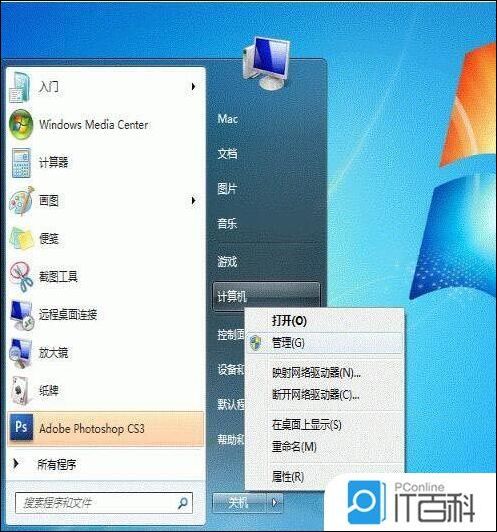
2、 在弹出的【计算机管理】窗口中找到【Guest】用户,如图所示:
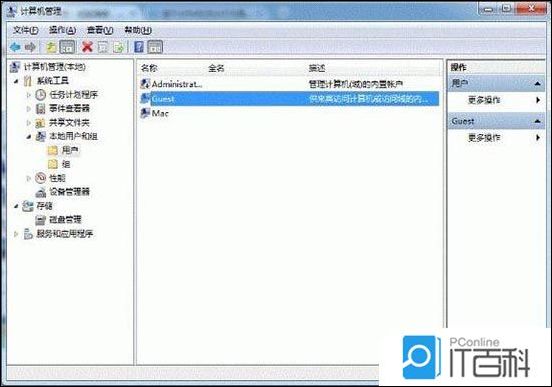
3、双击【Guest】,打开【Guest属性】窗口,确保【账户已禁用】选项没有被勾选。如图所示:
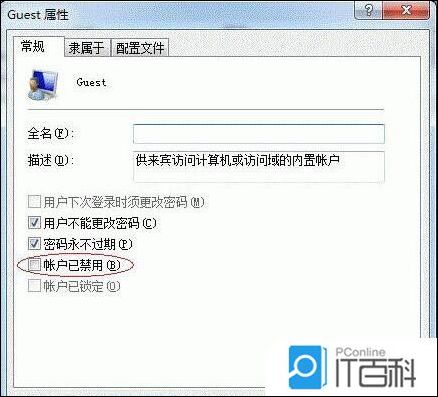
第二步:共享目标打印机。
1、点击【开始】按钮,选择【设备和打印机】,如图所示:
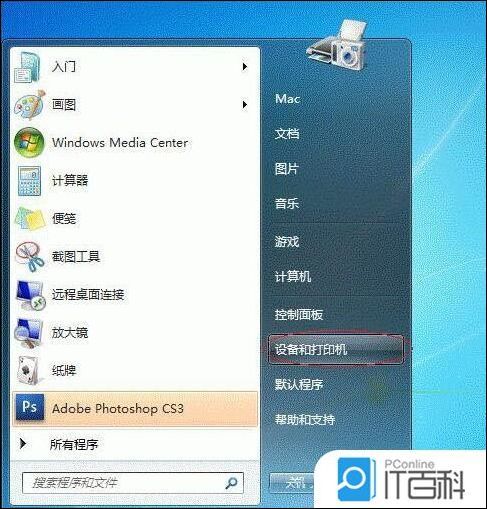
2、在弹出的窗口中找到想共享的打印机(前提是打印机已正确连接,驱动已正确安装),在该打印机上右键,选择【打印机属性】,如图所示:
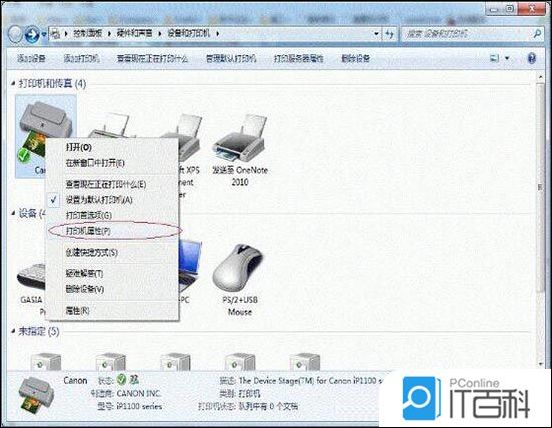
3、切换到【共享】选项卡,勾选【共享这台打印机】,并且设置一个共享名(请记住该共享名,后面的设置可能会用到)。
关于win7系统打印机共享设置的操作方法就为用户们详细介绍到这边了,如果用户们使用电脑的时候不知道怎么设置打印机共享,可以参考以上方法步骤进行操作哦,希望本篇教程对大家有所帮助,更多精彩教程请关注IT百科 。





















 被折叠的 条评论
为什么被折叠?
被折叠的 条评论
为什么被折叠?








